
デフォルトでは、iPhoneとiPadのSafariが表示されます。 お気に入りのリスト 新しいウィンドウまたはタブを開くと。設定が簡単な場合は、そのリストをブックマークの別のフォルダと交換できます。これがそれを設定する方法です。
まず、iPhoneまたはiPadの設定を開いてください。

「設定」で「Safari」をタップします。

「Safari」設定で、「お気に入り」をタップします。

表示されるリストで、別のフォルダを選択します。 (リストに他のフォルダが存在しない場合は、[ブックマーク]ボタンをタップし、[編集]ボタンを選択して[新しいフォルダ]ボタンをタップすることで、Safariに新しいフォルダを作成できます。)
ノート: 別のフォルダを選択すると、デフォルトの「お気に入り」フォルダも変更されます。これからは、「お気に入り」に新しいブックマークを追加するたびに、このフォルダに表示されます。
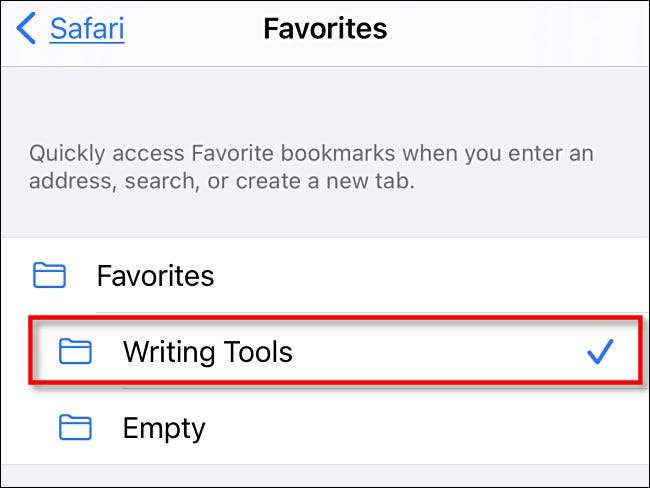
その後、一度タップしてから設定を終了します。次回Safariを「新しいタブ」ページに開くときは、選択したフォルダから引き出されたお気に入りのリストが表示されます。

ところで、Safariの新しいタブページに何も記載されていない場合は、できます。 空のフォルダを作成して、代わりに選択します 。次回新しいタブを開くときに、ページは完全に空白になります。ハッピーブラウジング!
関連している: Safariの新しいタブページでは、iPhoneとiPadでお気に入りを隠す方法







